Comment créer le formatage conditionnel dans l'accès 2013
Le formatage des données en fonction de certains critères est connu comme mise en forme conditionnelle
Sommaire
- Sélectionnez le champ sur lequel vous souhaitez appliquer le formatage conditionnel.
- Cliquez sur l'onglet format et cliquez sur l'icône en forme conditionnelle dans le groupe de contrôle de mise en forme.
- Cliquez sur le bouton nouvelle règle.
- Sélectionnez un type de règle.
- Définissez votre règle sous la modifier la catégorie description de la règle.
- Choisissez le type de mise en forme à afficher si les données d'un champ correspond à la règle que vous avez défini.
- Cliquez sur ok.
- Cliquez sur le bouton aperçu avant impression.
Pour utiliser le formatage conditionnel, vous devez définir le champ au format, définir une règle pour déclencher la mise en forme, puis le type de mise en forme que vous souhaitez appliquer, comme soulignant le terrain en rouge ou jaune.
Pour appliquer le formatage conditionnel à des données dans un rapport, afficher votre rapport en mode Création et suivez ces étapes:
  Agrandir Agrandir1 Sélectionnez le champ sur lequel vous souhaitez appliquer le formatage conditionnel.Vous pouvez appliquer le formatage conditionnel à un champ numérique ou un texte. | 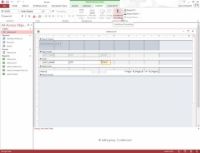  Agrandir Agrandir2 Cliquez sur l'onglet Format et cliquez sur l'icône en forme conditionnelle dans le groupe de contrôle de mise en forme.Une boîte de dialogue règles de formatage conditionnel gestionnaire apparaît. |   Agrandir Agrandir3 Cliquez sur le bouton Nouvelle règle.Une boîte de dialogue Nouvelle règle de mise en forme apparaît. Vous pouvez cliquer sur Modifier la règle ou le bouton Supprimer la règle ici pour modifier ou supprimer une règle que vous avez créé. |
  Agrandir Agrandir4 Sélectionnez un type de règle.Vérifier les valeurs de l'enregistrement courant ou utiliser une expression (vous pouvez créer une règle qui ne considère que la valeur d'un seul champ). Comparer à d'autres dossiers (vous pouvez créer une règle qui examine la valeur du même champ stockés dans d'autres dossiers). |   Agrandir Agrandir5 Définissez votre règle sous la Modifier la catégorie Description de la règle.Selon l'option que vous avez choisie à l'étape précédente, l'Edition Description de la règle catégorie peut afficher différentes options. |   Agrandir Agrandir6 Choisissez le type de mise en forme à afficher si les données d'un champ correspond à la règle que vous avez défini.Cliquez sur OK. La boîte de dialogue règles de formatage conditionnel gestionnaire apparaît de nouveau, l'affichage de votre règle nouvellement créé. |
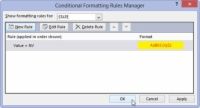  Agrandir Agrandir7 Cliquez sur OK.Access affiche désormais vos modifications de mise en forme dans le domaine si elle correspond à votre règle définie. | 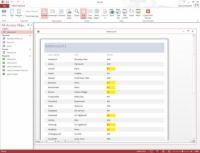  Agrandir Agrandir8 Cliquez sur le bouton Aperçu avant impression.Accès montre comment votre rapport apparaîtra avec le formatage conditionnel appliqué. |






